| 5. Mit Pfaden arbeiten | ||
|---|---|---|
 |
Kapitel 7. Mit GIMP malen |  |
Pfade sind Streckenzüge, die aus geraden Linien oder Kurven (sogenannten Bézierkurven) bestehen. Pfade sind leicht zu verstehen und ihre Verwendung in GIMP ist ganz einfach zu erlernen. Um einen Einblick in die dahinterstehenden Konzepte zu gewinnen, schauen Sie sich beispielsweise den Artikel bei Wikipedia an [WKPD-BEZIER]. Das Pfadwerkzeug ist ein sehr effektives Werkzeug, um anspruchsvolle Formen zu entwerfen. Um Pfade in GIMP zu verwenden, müssen Sie zunächst einen Pfad erstellen und dann den Pfad nachziehen.
Im GIMP-Sprachgebrauch bedeutet „Pfad nachziehen“, einen bestimmten Stil auf den Pfad anzuwenden (Farbe, Breite, Muster, ...).
Es gibt zwei hauptsächliche Anwendungsfälle für einen Pfad:
Einen geschlossenen Pfad in eine Auswahl umgewandeln.[2]
Einen offenen oder geschlossenen Pfad nachziehen, das heißt, den Pfad in unterschiedlichsten Weisen auf dem Bild nachzuzeichnen. Der Pfad bildet dabei ein unterstützendes Element zum Malen von kurvigen Linien.
Abbildung 7.10. Beispielhafte Darstellungen von Pfaden in GIMP
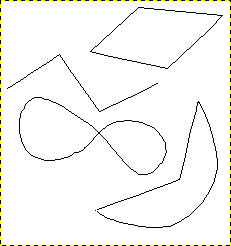
Vier beispielhafte Darstellungen von Pfaden in GIMP: geschlossen und polygonal, offen und polygonal, geschlossen und kurvig, Mix aus geraden und kurvigen Segmenten.
Fangen Sie damit an, eine Vorlage in der gewünschten Form zu entwerfen, die Sie dann später auf verschiedene Weisen verändern können. Wie das geht, finden Sie unter Abschnitt 6.2, „Pfade“ beschrieben. Wählen Sie dazu das Pfadwerkzeug mit einer der nachfolgenden Methoden:
Mit dem Menüpunkt → im Menü des Bildfensters.
Über das entsprechende Symbol  im Werkzeugfenster.
im Werkzeugfenster.
Mit der Taste B.
Wenn das Pfadwerkzeug ausgewählt wird, ändert der Mauszeiger seine Form in einen Füllfederhalter neben einer Kurve. Mit einem Mausklick in das Bild erzeugen Sie einen ersten Punkt, angezeigt als kleiner schwarzer Kreis. Wenn Sie die Maus bewegen und nochmals klicken, erstellen Sie damit einen zweiten Punkt, der mit dem ersten verbunden ist. Das könnten Sie beliebig oft wiederholen und so einen Streckenzug aus geraden Linien erzeugen, aber zur Einführung genügen diese zwei Punkte. Während Sie Punkte hinzufügen, hat der Zeiger die Form eines „+“ neben einer Kurve.
Wenn Sie nun den Mauszeiger nahe an die Verbindungslinie zwischen den beiden Punkten („Segment“ genannt) bewegen, verwandelt sich das kleine Pluszeichen in ein Kreuz, wie beim Verschiebenwerkzeug. Klicken Sie dann mit der linken Maustaste und ziehen Sie die Strecke mit der Maus. Jetzt passieren zwei Dinge:
Die Linie wird mit dem Mauszeiger in die Bewegungsrichtung gedehnt.
Die gedehnte Linie erhält einen zusätzlichen Start- bzw. Endpunkt, aus denen jeweils eine „Richtungslinie“ erscheint.
Die gedehnte Linie hat in den Endpunkten dieselbe Richtung wie die „Richtungslinie“. Die Länge dieser Hilfslinie legt fest, wie weit die Linie entlang der „Richtungslinie“ gedehnt wird. Jede „Richtungslinie“ hat ein kleines Quadrat an ihrem Ende (Griffpunkt oder Marker genannt). Klicken und ziehen Sie eines dieser Quadrate, dann sehen Sie, wie sich Richtung und Länge der Kurve mit der „Richtungslinie“ verändert. Auf diese Weise können Sie Ausrichtung und Stärke der Dehnung modifizieren.
Der Pfad besteht aus zwei Komponenten mit geraden und gekrümmten Segmenten. Die schwarzen Quadrate sind Ankerpunkte, der offene Kreis zeigt den ausgewählten Ankerpunkt an, und die beiden offenen Quadrate sind die zwei Griffpunkte, die jeweils zum Anker (als Endpunkt) der Kurven auf beiden Seiten gehören.
[2] Zur Vollständigkeit: Auswahlen können auch aus offenen Pfaden in GIMP erstellt werden. Der Pfad wird automatisch geschlossen, um die Auswahl zu erstellen.